奶狗设备展示 WordPress 插件
演示站
https://www.naigou.cn/equipment 不是子比搭建的 但是我测试一下完美适配
## 项目概述
“奶狗设备展示”是一个轻量级 WordPress 插件,用于在网站上创建一个美观、响应式的设备展示页面。该插件允许管理员通过简单的后台界面添加、编辑和管理设备信息,并在前端以卡片形式展示这些设备,支持分类筛选功能。
## 核心功能
– **设备管理**:添加、编辑、删除和排序设备信息
– **分类功能**:为设备分配不同类别,便于组织和筛选
– **响应式设计**:完美适配桌面端和移动端设备
– **图片管理**:支持从媒体库选择图片或使用外部图片URL
– **自定义按钮**:可为每个设备设置不同的按钮文本和链接
– **简码支持**:使用 `[simple_product_showcase]` 简码在任何页面或文章中嵌入设备展示
## 文件结构
“`
奶狗设备展示/
├── index.php # 主插件文件,包含核心功能和WordPress钩子
├── assets/ # 资源文件目录
│ ├── css/ # CSS样式文件
│ │ ├── admin.css # 管理后台样式
│ │ └── frontend.css # 前端展示样式
│ └── js/ # JavaScript脚本文件
│ ├── admin.js # 管理后台交互脚本
│ └── frontend.js # 前端交互脚本
“`
## 安装方法
1. 下载插件压缩包
2. 登录WordPress管理后台
3. 进入”插件” > “安装插件”页面
4. 点击”上传插件”按钮
5. 选择下载的插件压缩包并上传
6. 安装完成后,激活插件
## 使用方法
### 添加设备
1. 在WordPress管理后台,点击左侧菜单中的”设备展示”
2. 填写设备信息表单,包括名称、描述、分类、图片等
3. 点击”保存设备”按钮
### 在页面中显示设备列表
在任何页面或文章中插入以下简码:
“`
[[simple_product_showcase]]
“`
### 管理设备
1. 在WordPress管理后台,点击左侧菜单中的”设备展示”
2. 在设备列表中,可以编辑、删除或拖动排序设备
3. 点击”编辑”按钮修改设备信息
4. 点击”删除”按钮移除设备
## 技术特点
– 使用WordPress自定义表存储设备数据
– 集成WordPress媒体上传器进行图片管理
– 使用jQuery实现前端交互和后台管理功能
– 响应式设计确保在各种设备上的良好显示效果
– 安全性措施包括nonce验证和数据清理
## 自定义与扩展
开发者可以通过以下方式自定义插件:
1. 修改CSS文件以调整前端和后台样式
2. 扩展JavaScript文件以添加新的交互功能
3. 在主题中使用过滤器钩子自定义输出
## 兼容性
– WordPress 5.0+
– PHP 7.0+
– 兼容大多数现代浏览器
![图片[1]-WordPress添加一个我的设备页面 插件-宇凌云界](https://oss.zibll.com/zibll.com/2025/07/20250711162437177-QQ_1752222284101.png?x-oss-process=image%2Fquality,q_50%2Fresize,m_fill,w_1024,h_593)
版权所有 © 宇凌云界
2025-08-31 14:28:59



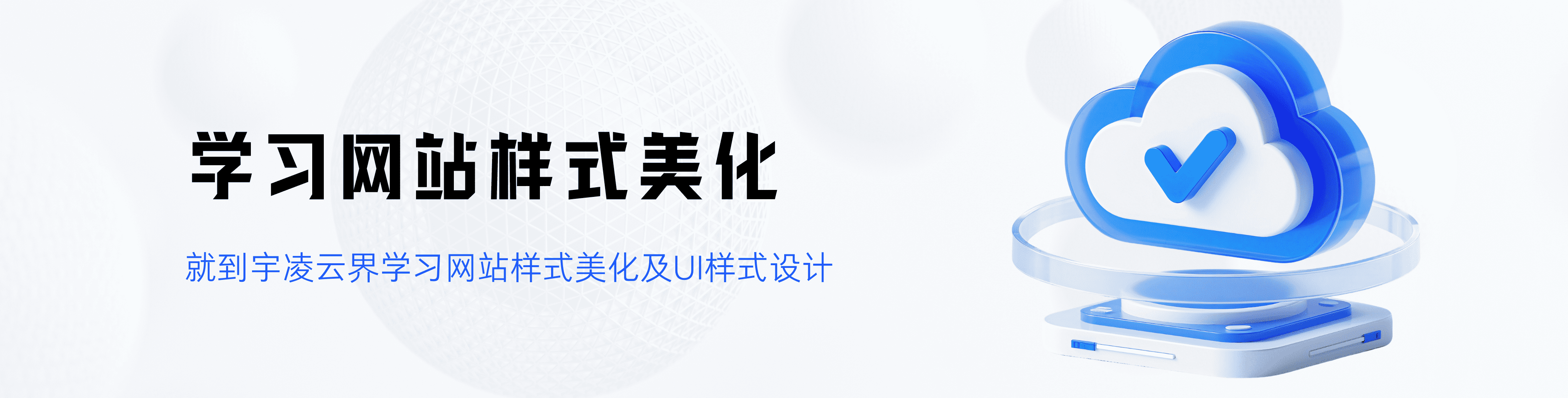
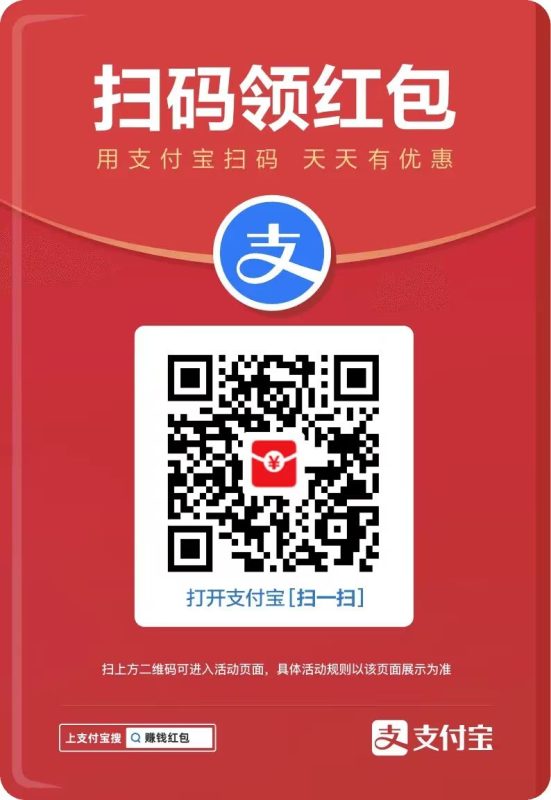
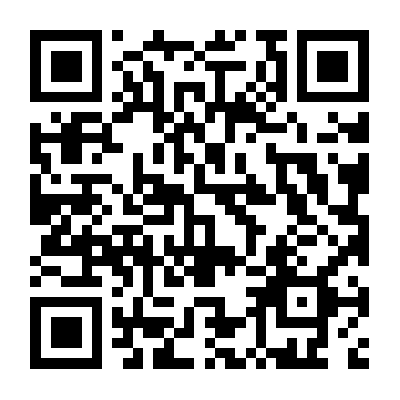
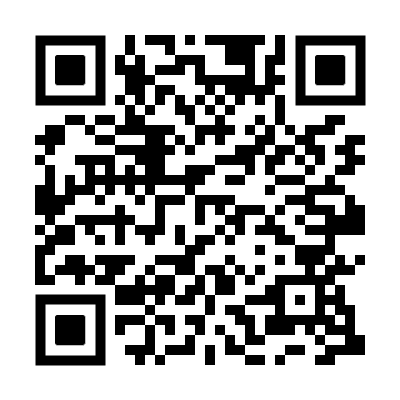


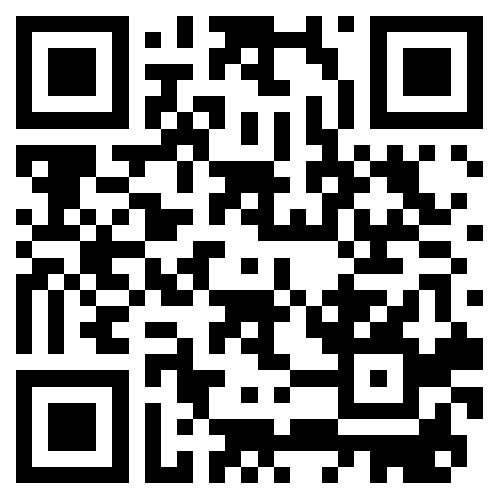
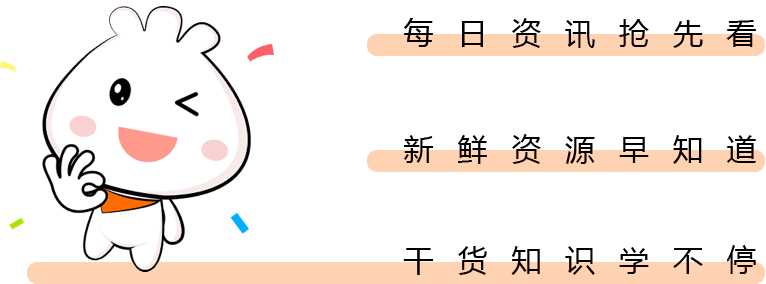
暂无评论内容